윈도우11 작업표시줄 앱 레이블 텍스트 표시 하는 방법
IT,PC,모바일,스마트폰 정보와 팁 그리고 제품리뷰와 생활정보
윈도우11 작업표시줄 앱 레이블 텍스트 표시 하는 방법
예전 윈도우에서는 작업표시줄에 있는 앱들의 이름이 표시가 되도록 되어 있었는데 윈도우11 에서는 해당 기능이 옵션으로도 제공이 안되고 있습니다. 그래서 혹시 윈도우10 에서처럼 작업표시줄에 앱 이름이 표시 되도록 설정을 하고 싶으신 분들을 위해서 간단하게 해당 기능을 이용하는 방법에 대해서 알려 드리도록 하겠습니다. 최신 윈도우 개발자 버전인 Build 23451 에서는 앱 이름을 표시하는 레이블 기능이 미리 보기 형태로 제공이 된다고 합니다. 하지만 그냥 볼수는 없기 때문에 별도로 프로그램을 설치해서 기능을 활성화 할수 있습니다. 그 방법에 대해서 알아 보도록 할께요.
Github 에 ShellFrosting 이라는 도구가 있는데요. 이 도구를 설치 하면 해당 기능을 활성화 해서 사용을 해볼수가 있습니다. 링크를 클릭 하셔서 프로그램을 다운로드 받으실수 있습니다. 프로그램 특성상 아래와 같이 윈도우 PC 보호 창이 뜨게 되는데요. 추가 정보를 클릭 하셔서 강제로 실행을 하시면 됩니다.
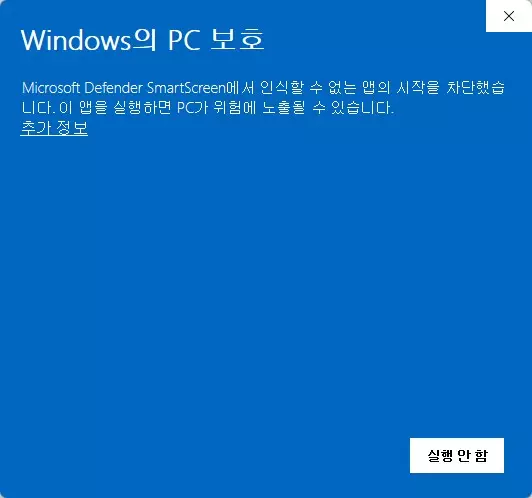
프로그램이 실행이 되면 아래와 같은 창이 열리는데요. 사용하는 방법은 매우 간단합니다. 보시는 것처럼 TaskBar Buttons 옵션을 Never combine 으로 설정을 하신후에 위에 있는 Install 버튼을 눌러 주시기만 하면 됩니다.
Never combine 은 무조건 레입즐을 표시 하지만, 만약에 많은 앱을 실행을 했을 경우에는 Combine when taskbar is full 을 선택을 하시면 됩니다. 이걸 선택을 하시면 작업표시줄에 가득 찼을때에는 이름을 표시 하지 않고 다시 아이콘으로 표시가 되게 됩니다.
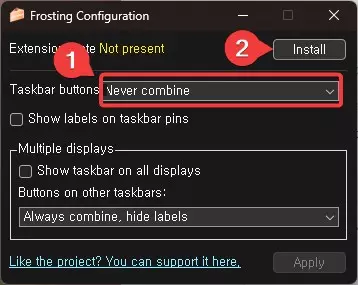
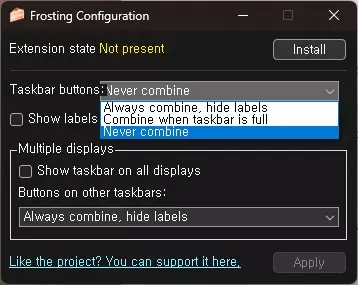
Install 을 누르시면 아래와 같이 Installed 라고 상태가 표시가 되며, 원하는 형태로 변경을 하신후에 Apply 를 눌러 주시면 됩니다. 윈도우 Build 버전에 따라서 정상적으로 동작 하지 않을수도 있으니 참고 하시기 바랄께요.
필요한 경우에는 다중 모니터 쪽도 설정을 변경 할수가 있습니다. 윈도우11 에서 작업표시줄에 앱 이름을 표시 하고 싶으신 분들은 이런 방법이 있다는것 알아 두시면 좋을거 같습니다.
그럼 이상으로 이번 포스팅에서는 짧게 윈도우11 작업표시줄 앱 레이블 텍스트 표시 하는 방법에 대해서 알아 보았습니다. 100% 완벽하게 동작 하지 않을수도 있는 방법이기는 하지만 알아 두시면 괜찮을거 같네요 ^^
